Если вы в последнее время обращали внимание на новости, вы, несомненно, видели постоянный поток историй. покрывая коллективное разочарование общества повсеместным расизмом, который преследовал эту страну в течение веков. Помимо освещения протестов против социальной несправедливости по всей стране и в мире, эти истории также продемонстрировали устрашающее взаимодействие между правоохранительными органами и обычными гражданами.
Поскольку люди опасаются своих защитников, многие ищут способы документировать взаимодействия с полицией, если они окажутся в опасной ситуации. Это руководство продемонстрирует, как можно записывать и, надеюсь, защитить себя от потенциально опасного взаимодействия.
С чего началось это движение автоматизации?
Недавно участники сообщества Apple создали и поделились ярлыком Siri, который позволяет пользователям, которые считают, что они потенциально находятся в небезопасной ситуации с правоохранительными органами, чтобы задокументировать это взаимодействие. Ярлык Siri «Привет, Siri, меня остановили» может запустить автоматизацию на их iPhone, которая будет делать такие вещи, как автоматически затемнять главный экран телефона, приостанавливать любой активный мультимедиа, записывать видео и отправлять это видео контактному лицу в чрезвычайных ситуациях и / или потоковый сайт.
Сторонники Google пытались воссоздать версию этой автоматизации для пользователей Android с помощью Google Assistant, и похоже, что по крайней мере один человек взломал код. Пользователь Reddit /FeistyApperance впервые опубликовал свое решение 17 июня 2020 г. г / Android субреддит. Ниже мы кратко изложили описанные в них шаги и включили наши собственные скриншоты, чтобы вы могли следить за ними и воссоздавать автоматизацию для себя.
Как записать полицейский пуловер с помощью Google Assistant
- Открой Google Home приложение.
- Нажмите на Рутины.
- Нажмите на Управляйте распорядками.
-
Нажмите на Добавить рутину.
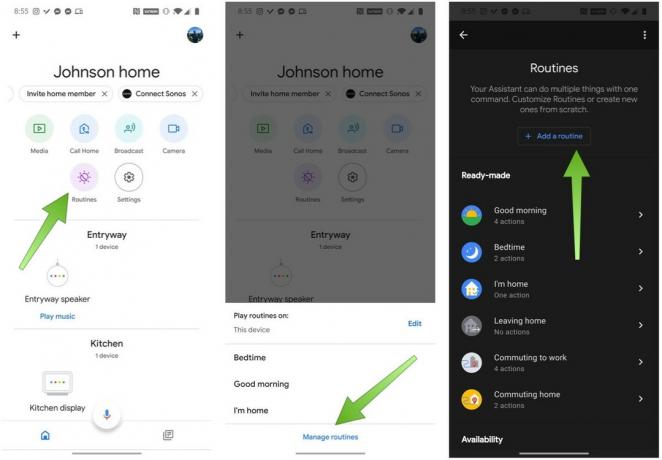 Источник: Android Central
Источник: Android Central - Под Когда нажмите на Добавить команды.
- Введите команду Меня останавливают (обратите внимание, что действие добавит слова "Я говорю" перед вашей командой... все нормально, давай с этим).
- Нажмите ОК.
- В разделе "Ассистент будет" нажмите Добавить действие.
- Нажмите на Просмотрите популярные действия.
- Прокрутите вниз и нажмите Отправить текст в разделе "Связь".
- Нажмите на значок шестеренки рядом с «Отправить текст».
- Введите номер вы хотите ввести текст в первое поле.
- Введите сообщение Я общаюсь с полицией, пожалуйста, посмотрите видео в моих Google Фото, так как мой телефон начал записывать этот инцидент.
- В разделе «Ваши устройства» нажмите Перевести телефон в беззвучный режим.
- Нажмите Отрегулируйте громкость мультимедиа.
- Нажмите на значок шестеренки рядом с полем Регулировка громкости мультимедиа.
- Установите ползунок на 0.
-
Нажмите Добавить.
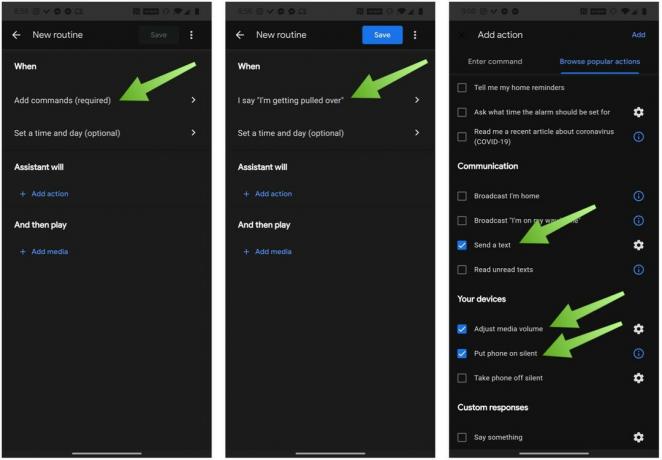 Источник: Android Central
Источник: Android Central - В разделе "Ассистент будет" нажмите Добавить действие.
- Введите команду Установите яркость экрана на 0.
- Нажмите Добавить.
- Нажмите Добавить действие.
- Введите команду Включи не беспокоить.
- Нажмите Добавить.
- Тэпп Добавить действие.
- Введите команду Сделайте селфи-видео.
-
Нажмите Добавить.
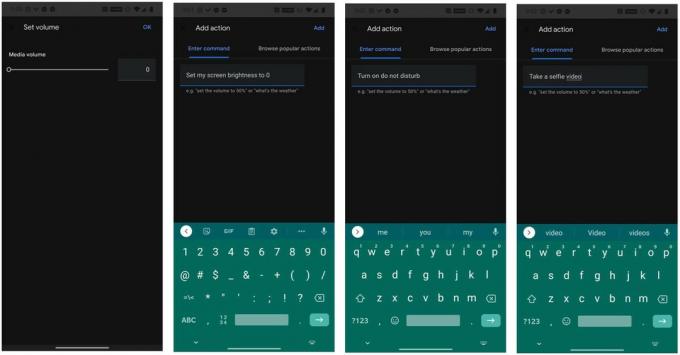 Источник: Android Central
Источник: Android Central
Это кажется более сложным, чем есть на самом деле, и пока вы не прерываете его настройку, вы сможете создать эту процедуру довольно быстро.
Наш друг Хуан Карлос Багнелл, он же Какой-то гаджет-парень, также недавно сделал отличное видео, объясняющее эту процедуру:
Прежде чем приступить к автоматизации, необходимо отметить несколько важных моментов при настройке этой процедуры Google Assistant. Для начала, если вы установили его у себя дома и решили протестировать его там, убедитесь, что вы отключили звук другого своего Google Устройства-помощники (например, Nest Hubs, Nest Minis и т. Д.), Иначе у вас будет много запутанных устройств. Во-вторых, Redditor, создавший эту процедуру, советует вам также загрузить Приложение ACLU Mobile Justice (что зависит от штата) и ознакомьтесь со своими правами в отношении взаимодействия с правоохранительными органами. Наконец, читатели в ветке прокомментировали, что желательно (возможно, даже по закону), чтобы вы проинформировали сотрудников, которые останавливают вас, о том, что вы записываете взаимодействие с вашего автомобиля. В разных штатах действуют разные правила в отношении официальных лиц, занимающихся записью, но на упомянутом выше веб-сайте и в приложении ACLU есть некоторые полезные ресурсы, которые вы можете прочитать.
Не забудьте ознакомиться с нашими руководствами по новой версии Google Pixel. Приложение личной безопасности, также как и заблокировать свой телефон Samsung Galaxy.
Джереми Джонсон
Джерами горд помочь Держите Остина странным и любит ходить в походы по холмистой местности в центральном Техасе с тако на завтрак в каждой руке. Когда он не пишет об умных домашних гаджетах и носимых устройствах, он защищает свои отношения со своими умными голосовыми помощниками для своей семьи. Вы можете следить за ним в Twitter по адресу @jeramyutgw.
